win10电脑怎么用U盘重装win7系统?U盘作为最实用的工具,不仅仅是可以用来存储资料,更重要的是可以制作成启动U盘进行随时随地重装系统。到底如何在win10电脑上使用U盘重装win7系统呢?其实方法很简单,跟着教程一起看看吧。
注意事项:
提前备份好系统盘中的重要文件,以免重装过程中格式化系统盘导致数据丢失;此外保证电脑中至少有2个分区,以免安装失败。
准备工具:
韩博士win7系统U盘启动盘一个:韩博士U盘启动盘制作图文教程
Win10电脑一台
查看电脑启动热键:https://www.hanboshi.com/hotkey/
重装步骤:
1.将U盘插入win10电脑,开机后出现开机第一界面时按下启动热键,随后在界面中使用方向键选择U盘回车设置电脑为U盘启动。

2.在弹出的韩博士PE菜单选择项界面中,直接使用方向键选择第一项回车进入。
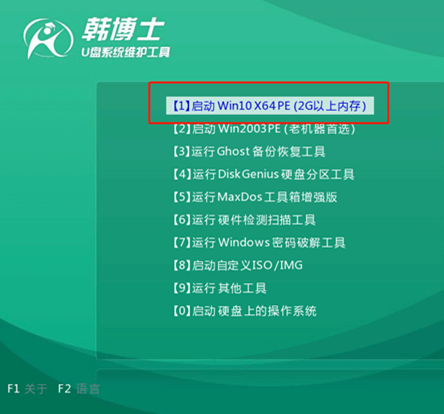
3.在打开的装机工具界面中,大家需要选择U盘下的win7系统文件进行安装。
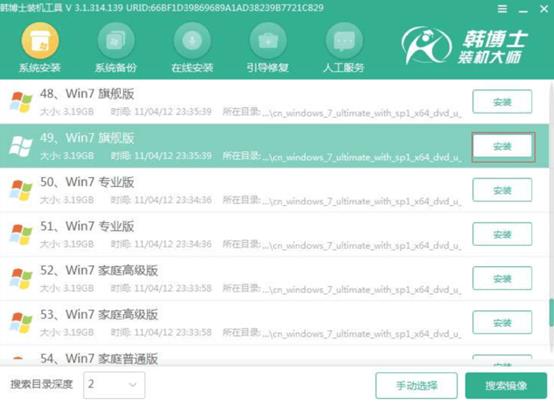
4.韩博士开始全自动安装所选的win7系统,全程无需手动操作,最后按照提示拔出U盘并重启电脑。
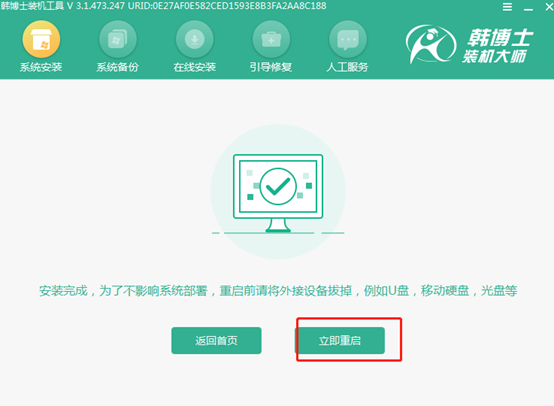
5.等待多次重启部署后,电脑直接进入win7操作系统桌面。

这时候win10电脑就成功用U盘重装win7系统了,希望此篇教程可以帮助到大家,更多精彩内容请大家关注韩博士网站。

